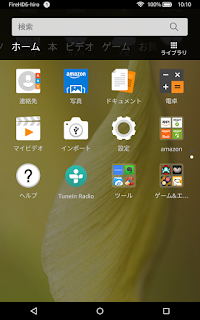Amazon Kindle FireHD6
Amazon Kindle FireHD6
珍しい6インチ画面のタブレット。
7インチよりも携帯しやすい。
但し、バッテリーが3400mAの為かずっしりと重い。
数か月前にAmazon Kindle FireHD6が大幅値下げして販売されていたので、ここ最近では珍しく衝動買いをしてしまいました。
(今、Amazonのサイトを確認したらFireタブレットは7(非HD)と8と10の3機種になってますね。)
かなり価格も安いので購入・所有されている方も多いかと思います。
Kindle FireタブレットはAndroidをベースにした独自OS「FireOS」を搭載したタブレットコンピュータで、電子書籍リーダーであるKindleシリーズとは全く異なるコンセプトのもとにあります。
フルカラー液晶を搭載しているKindle Fireシリーズは「メディアプレイヤー」の要素が色濃いものになっています。
電子書籍を始め、デジタル配信される音楽や映像、ゲームコンテンツなどをAmazonを経由して購入・活用する為の端末と言っていいでしょう。
その点ではオープンなハードウェアであるAndroidよりもクローズドなiOS&iTunesの形式に近いかと思います。
その点、初心者にも扱い易い端末かも知れませんね。
FireOSのランチャーはAndroid端末の多くのようにドロワーと呼ばれるアプリ一覧画面が別になっているものではなく、iOSのようにインストールされているメディアやアプリがアイコンの一覧表示になっています。FireOS5では上下に画面をスワイプするだけで良いので目的のアプリを探すのも簡単です。もちろん並び替えなどの整理も可能です。
FireOS5のランチャー。
購入した書籍などがある場合には上部に最新のものが表示される。
アプリは必要最小限のものがプリインストールされている。
スワイプでの画面移動後。
アプリはiOSのようにフォルダに入れて整理する事が可能。
また、左右へのスワイプで書籍やビデオなどカテゴリー別のコンテンツ画面へ切り替える事が出来る。
タブレットなのでインターネットブラウザも「Silk」というブラウザが搭載されています。また、別のブラウザをインストールする事も出来ます。(私はモバイル端末で愛用しているOperaを使用しています)
Silkブラウザもかなり良く出来ているアプリでシンプルではありますが、安定して使えるかと思います。
SilkブラウザでGoogleを表示。
タブブラウザで操作も簡単。
アプリですが、AndroidベースですのでAndroid用アプリが使用出来るのですが、Google Playアプリに対応していない為(裏技的にインストールする事もできるようですが)全てが使えるという状態ではありません。
基本的にアプリは専用のストアアプリを経由して入手します。
Amazonアプリストアのトップ。
結構品ぞろえは多い。
初めはラインナップが少なく不満も多く聞かれたようですが、現状のアプリストアを見る限りでは、メジャーなものは大体揃っている印象で、余程のカスタマイズをしない限りは事足りるように思います。
ただ、バージョンが古いままだったりAndroidでは使えた機能が無効になっていたりするので、注意は必要ですが。
ツール系のアプリでインストールしているもの。
Google KeepアプリはWebアプリへのショートカットになっていた。
前述の通りブラウザが結構使い物になるのでアプリが足りない部分はWebアプリでカバーすれば何とかなる感じです。
クアッドコアCPUのパフォーマンスも非常に良く、最初の1台としてお勧めできる端末です。
Amazonの各ストア関連のアプリ。
Androidと同じく通知バーの表示はプルダウン出来る。
「おやすみモード」「Blue Shade」という独自機能のスイッチもある。
FireOSの設定画面。
AndroidOSとほぼ同じ。
ちなみにFireOS5はAndroid5をベースにしているようだ。